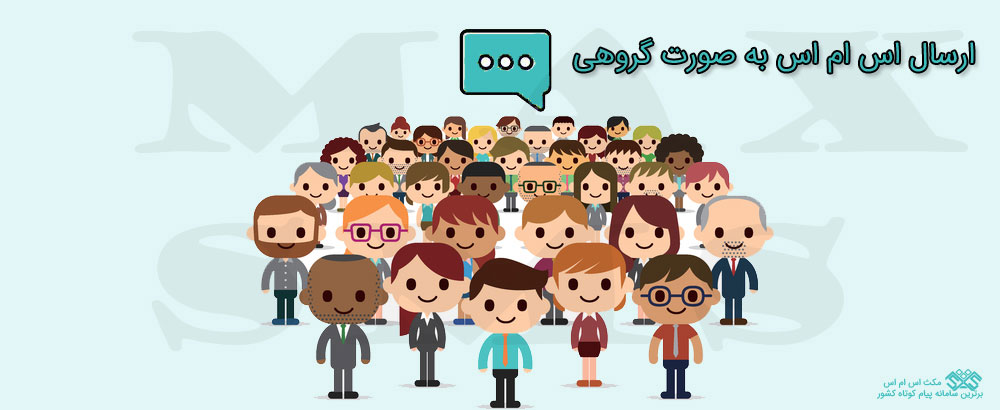امروزه ارسال پیامک به یکی از جنبه های مهم تبلیغات و دارای کاربرد در مشاغل مختلف به کار می رود و صاحبان هر کسب و کاری می توانند از این قابلیت برای افزایش فروش، بهبود ارائه خدمات و همچنین بالا بردن رضایت مشتری و جذب مشتریان استفاده کنند. ارسال اس ام اس به صورت گروهی نیز یکی از مهمترین و کارآمدترین بخش های پنل اس ام اس می باشد که بسیاری از صاحبان کسب و کار و دیگر مشتریان سامانه پیامکی از آن استفاده می کنند.
همانطور که میدانید، در حالت کلی پیامک ها از لحاض متنی به 2 دسته خدماتی (اطلاع رسانی) و تبلیغاتی تقسیم می شوند که برای هر کدام سامانه پیام کوتاه امکاناتی را در نظر گرفته است. امروز در این مقاله می خواهیم ارسال اس ام اس به صورت گروهی را برای شما شرح دهیم. در ادامه با ما همراه شوید…
ارسال پیامک به صورت گروهی
همانطور که مستحضرید، برای ارسال پیامک ابتدا باید یک پنل اس ام اس تهیه کنید. پنل های پیامکی مکث، در منوی امکانات و تعرفه ها لیست شده اند و شما می توانید برای یکی از آنها ثبت نام کنید. پس از ثبت نام و پرداخت هزینه پنل، برای حساب کاربری خود (پنل) مقداری دلخواه شارژ میخرید و سپس می توانید اقدام به ارسال کنید.
اما چطور می توانیم متنی را به گروهی از مخاطبان پیامکی ارسال کنیم؟ در ادامه روند انجام اینکار را توضیح خواهیم داد…
طریقه ارسال اس ام اس به صورت گروهی
ارسال گروهی را میتوان به 3 روش انجام داد که در ادامه مطلب هر 3 روش را توضیح خواهیم داد…
وارد کردن شماره تلفن به صورت دستی در پنل اس ام اس
برای ارسال پیامک به صورت گروهی از منوی سمت راست گزینه ارسال و زیر منوی ارسال پیامک را انتخاب می کنیم و در صفحه باز شده در قسمت لیست گیرندگان پیام، دکمه سبز افزودن گیرندگان، زیر منوی اضافه کردن شماره را انتخاب می کنیم.
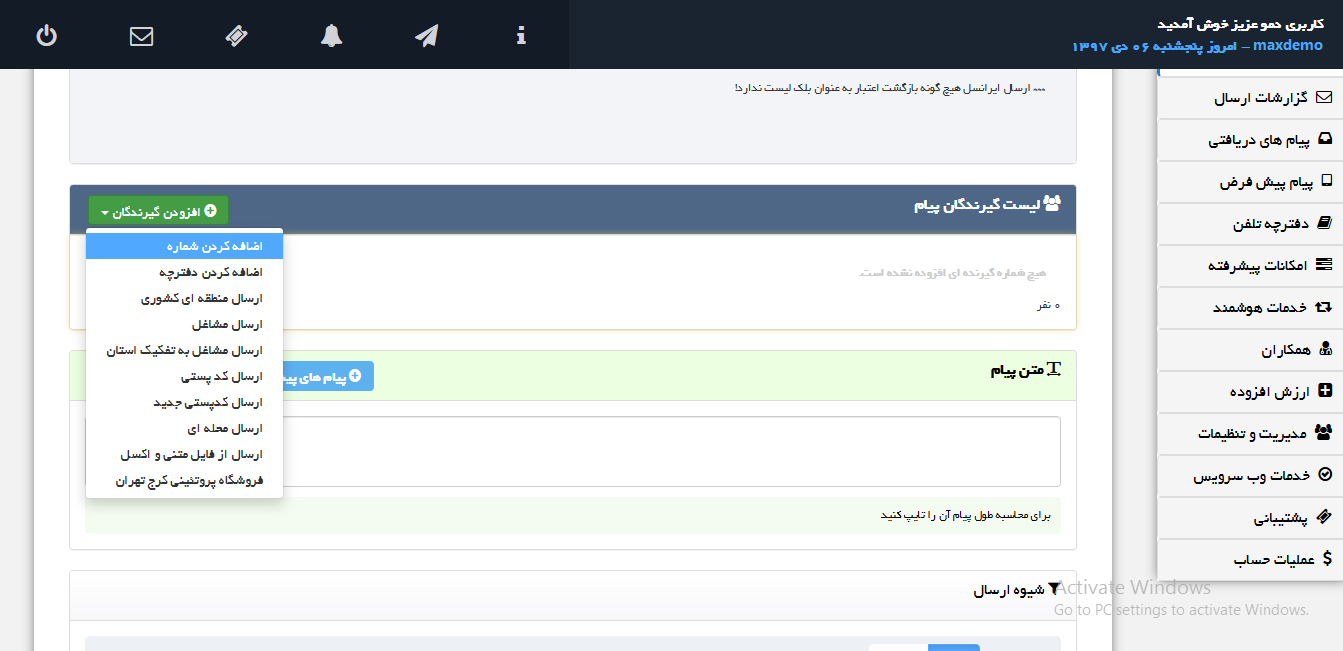
سپس در کادر باز شده اقدام به وارد کردن شماره تلفن ها می کنیم (ایرانسل و همراه اول)، توجه داشته باشید که پس از وارد کردن هر شماره دکمه Enter را فشار دهید تا شماره موبایل در داخل یک باکس بیفتد و در آخر گزینه افزدون را کلیک می کینم. پس از افزدون شماره ها می توانید متن پیام خود را نوشته و حتی برای ارسال آن زمان بندی کنید و آن را با شماره خط مورد نظر خود ارسال کنید.
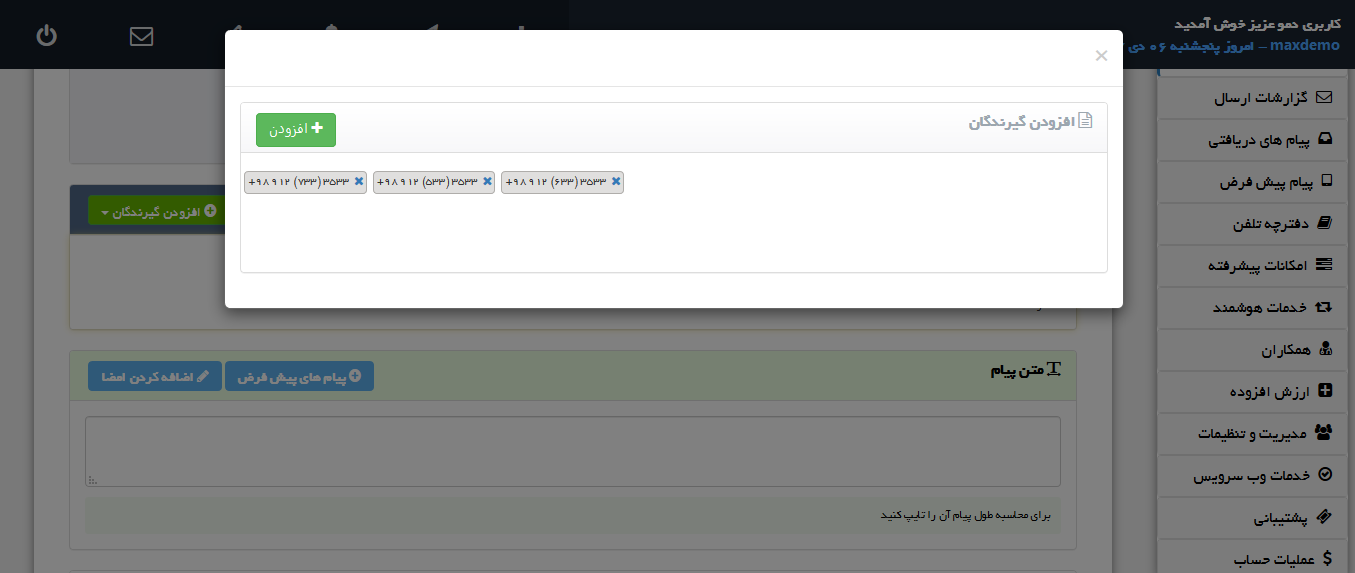
ارسال پیامک از روی فایل اکسل یا تکست (متنی)
در ارسال از روی فایل اکسل یا متنی نیز مراحل اولیه قبل را انجام می دهیم. اما اینبار از دکه سبز افزودن گیرندگان گزینه ارسال از فایل متنی و اکسل را انتخاب می کنیم. و در پنجره باز شده فایل اکسل و یا متنی خود را browse کرده و سپس بارگذاری می کنیم.
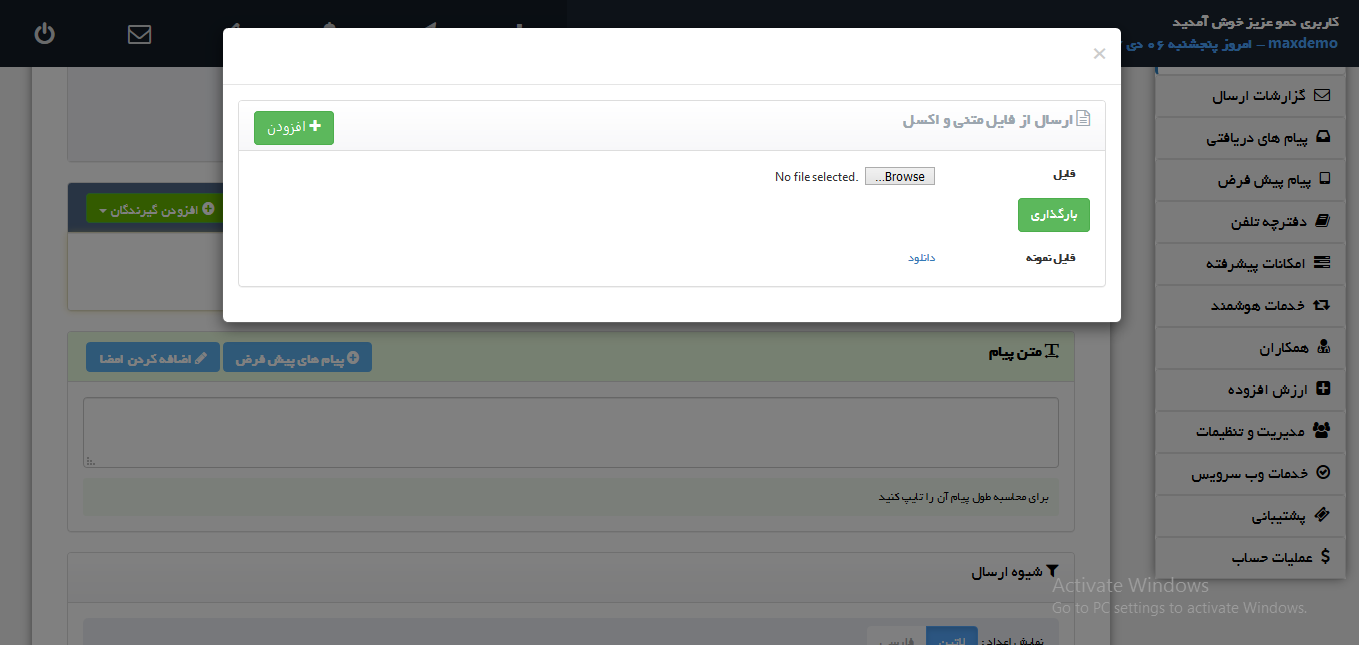
همانطور که در تصویر بالا مشاهده می کنید، آموزش درج شماره تلفن ها در فایل نمونه داده شده است. ضمنا به این نقطه توجه داشته باشید که شماره های وارد شده در فایل اکسل حتما باید در ستون A درج شوند.
و درآخر متن پیامک مورد نظر خود را نوشته و اقدام به ارسال پیامک می کنید.
ارسال پیامک از دفترچه تلفن
در دوحالت بالا، ارسال به گونه ای بود که ما شماره ها را به صورت یکبار درج کرده و اقدام به ارسال پیامک به آنها می کردیم. در ارسال پیامک از دفترچه تلفن اگر مشتریان پیامکی شما به صورتی است که شما دوره ای به آن ها پیامک ارسال می کنید، بهتر این است که این شماره ها را در دفترچه تلفن سامانه وارد کنید و در هر بار ارسال به آن شماره ها پیامک ارسال کنید.
برای اینکار ابتدا شما باید اقدام به ساخت گروه کنید. از منوی سمت راست گزینه دفترچه تلفن و زیر منوی آن گروه دفترچه را انتخاب میکنیم و از گزینه جدید برای دفترچه تلفنی خود عنوان انتخاب می کنید.
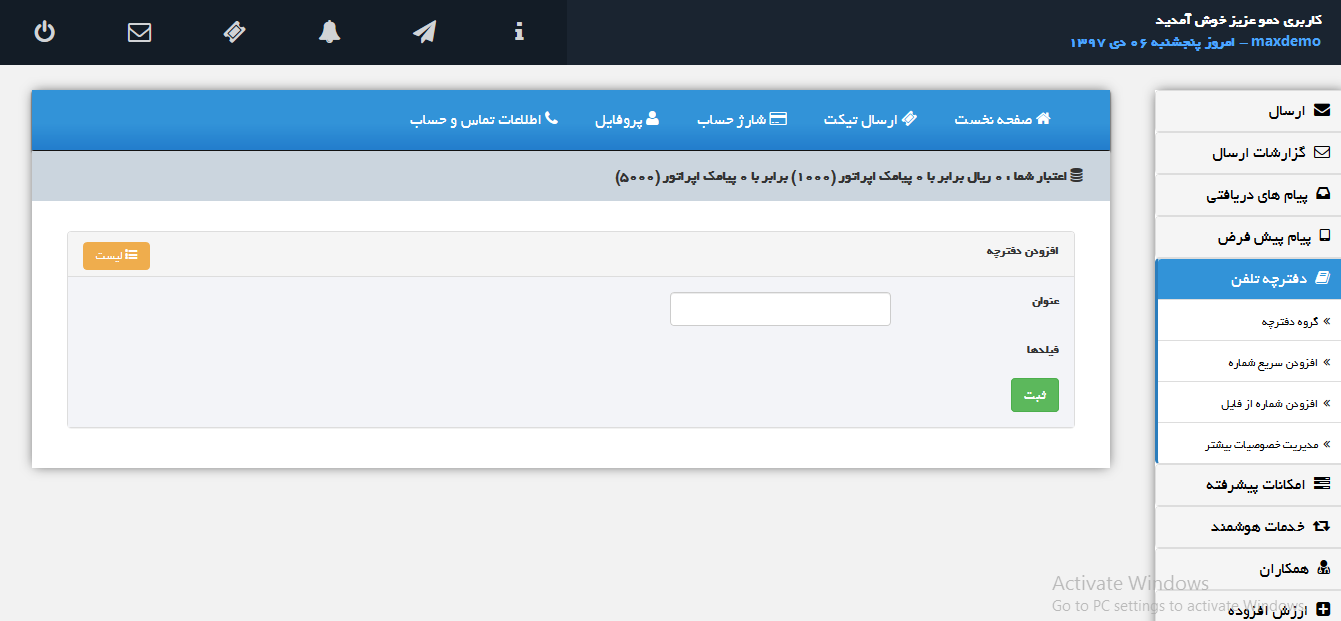
سپس از همان منوی دفترچه تلفن، زیر منوی افزودن شماره از فایل را انتخاب می کنید.و در پنجره باز شده فایل اکسل شماره تلفن را بارگذاری می کنید. نکته بسیار مهم در این قسمت آنست که شماره تلفن ها در فایل اکسل حتما باید در ستون B نوشته شوند و در ستون A نام افراد نوشته شده باشد.
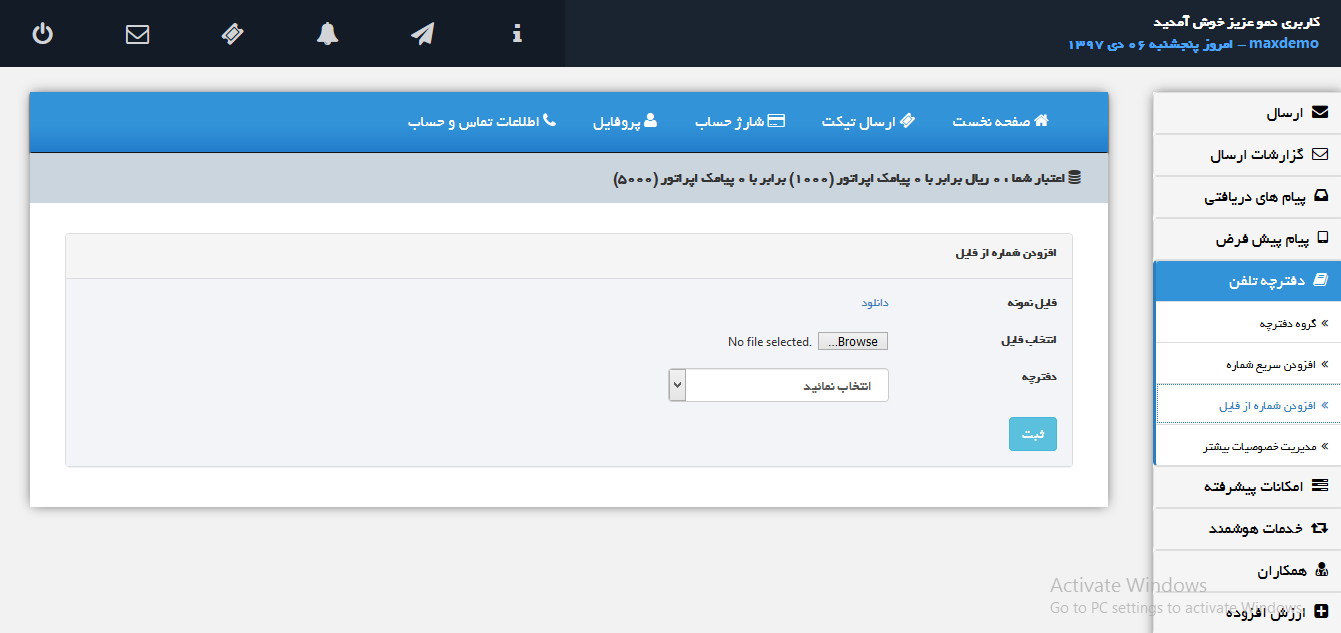
و در مرحله آخر، عنوان دفترچه تلفنی که در مرحله قبل وارد کرده بودید را انتخاب می کنید و با نوشتن پیامک خود اقدام به ارسال به شماره های این دفترچه خواهید کرد.